Cara Merekam Layar Desktop dengan Aplikasi FastStone
Aktivitas Vicon (Video Conference) pada diklat VCT (Virtual Coordinaor Training) harus direkam oleh presenter. Selanjutnya rekaman tersebut diunggah ke Youtube, sebagai kelengkapan tugas. Ada banyak aplikasi yang bisa digunakan. Pada tutorial kali ini, akan saya contohkan cara merekam layar desktop dengan aplikasi FastStone.
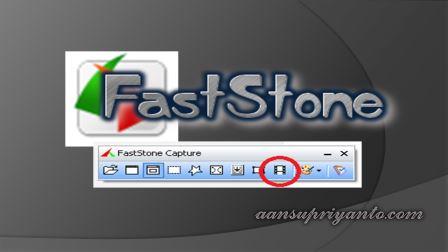


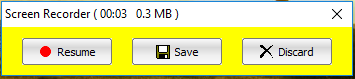
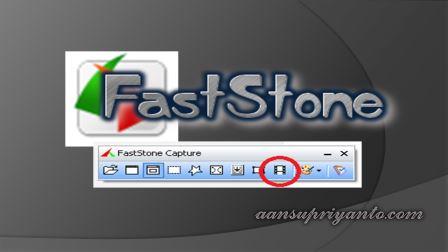
Langkah-langkah Merekam Layar Desktop dengan Aplikasi Fastone
1. Instal aplikasi FastStone, bisa diunduh di laman resminya. Atau bisa unduh DI SINI
2. Setelah berhasil diisntal, jalankan aplikasi tersebut.
3. Klik pada pilihan rekam video.

4. Sesuaikan ukuran layar yang akan kita rekam, hanya bagian tertentu saja, Fullscreen tanpa bagian taskbar atau penuh Fullscreen. Untuk mulai merekam, klik Record > Start.

4. Setelah dirasa cukup apa yang kita rekam, simpan (Save) rekaman tersebut.
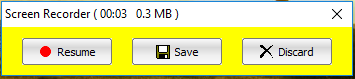
Rekaman aktivitas layar sudah dapat kita abadikan. Video akan tersimpan dengan format .wmf. Demikian, semoga bermanfaat.
